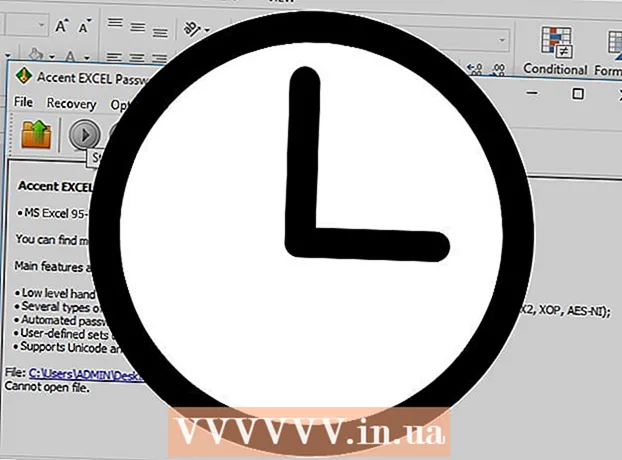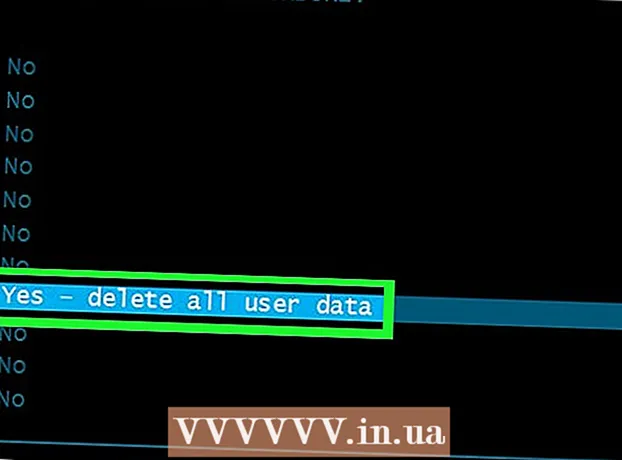Auteur:
Tamara Smith
Date De Création:
23 Janvier 2021
Date De Mise À Jour:
1 Juillet 2024

Contenu
- Avancer d'un pas
- Méthode 1 sur 3: utilisez l'Amazon Store sur votre Kindle Fire
- Méthode 2 sur 3: utilisez l'Amazon Store sur votre ordinateur
- Méthode 3 sur 3: Utilisation d'un site tiers sur votre ordinateur
- Conseils
Le Kindle Fire est un produit similaire à l'iPad sorti par Amazon en 2011. Avec le Kindle Fire, vous pouvez non seulement télécharger et lire des livres, mais vous pouvez également écouter de la musique, surfer sur Internet ou regarder des films. Il existe plusieurs façons de télécharger des livres sur un Kindle Fire. Si vous souhaitez savoir comment procéder, procédez comme suit.
Avancer d'un pas
Méthode 1 sur 3: utilisez l'Amazon Store sur votre Kindle Fire
 Accédez à votre menu de démarrage. C'est la page que vous verrez par défaut lorsque vous allumerez votre Kindle. N'oubliez pas qu'avant de pouvoir télécharger des livres sur votre Kindle, vous devez le connecter au Wi-Fi et vous inscrire.
Accédez à votre menu de démarrage. C'est la page que vous verrez par défaut lorsque vous allumerez votre Kindle. N'oubliez pas qu'avant de pouvoir télécharger des livres sur votre Kindle, vous devez le connecter au Wi-Fi et vous inscrire. 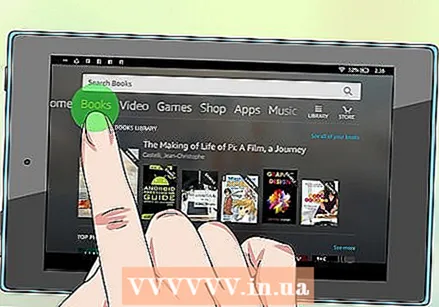 Sélectionnez "Livres'. Cette option se trouve en haut de l'écran, à côté de Kiosque et Musique. Cela vous mènera à une «étagère» où tous vos livres que vous avez reçus ou téléchargés apparaîtront.
Sélectionnez "Livres'. Cette option se trouve en haut de l'écran, à côté de Kiosque et Musique. Cela vous mènera à une «étagère» où tous vos livres que vous avez reçus ou téléchargés apparaîtront. 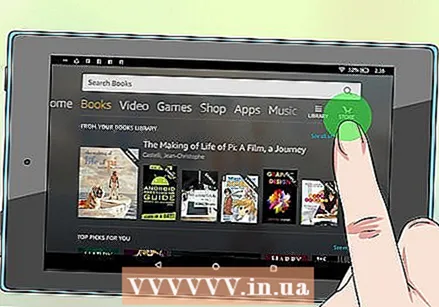 Sélectionnez "Le magasin.’ Vous pouvez trouver cette option dans le coin supérieur droit. Il aura une petite flèche pointant vers la droite.
Sélectionnez "Le magasin.’ Vous pouvez trouver cette option dans le coin supérieur droit. Il aura une petite flèche pointant vers la droite.  Parcourez les livres. Affichez tous les livres disponibles dans la boutique Kindle. Vous pouvez parcourir par catégorie telle que "best-sellers" ou "non-fiction" en appuyant sur "Parcourir les livres", ou vous pouvez rechercher des titres spécifiques en tapant le nom du livre dans la barre de recherche.
Parcourez les livres. Affichez tous les livres disponibles dans la boutique Kindle. Vous pouvez parcourir par catégorie telle que "best-sellers" ou "non-fiction" en appuyant sur "Parcourir les livres", ou vous pouvez rechercher des titres spécifiques en tapant le nom du livre dans la barre de recherche. - Vous pouvez également rechercher des «livres gratuits» pour obtenir une liste de livres gratuits disponibles.
 Sélectionnez le livre. Appuyez sur le livre et vous serez redirigé vers un écran avec le prix, la note, la couverture et la description du livre. Si le livre est disponible à la location, vous verrez un bouton avec "Louer maintenant en 1 clic". Si le livre est disponible en aperçu, vous verrez un bouton avec "Essayer un aperçu". Essayer d'abord un exemple est un moyen gratuit et facile de voir si vous souhaitez lire le reste du livre.
Sélectionnez le livre. Appuyez sur le livre et vous serez redirigé vers un écran avec le prix, la note, la couverture et la description du livre. Si le livre est disponible à la location, vous verrez un bouton avec "Louer maintenant en 1 clic". Si le livre est disponible en aperçu, vous verrez un bouton avec "Essayer un aperçu". Essayer d'abord un exemple est un moyen gratuit et facile de voir si vous souhaitez lire le reste du livre. 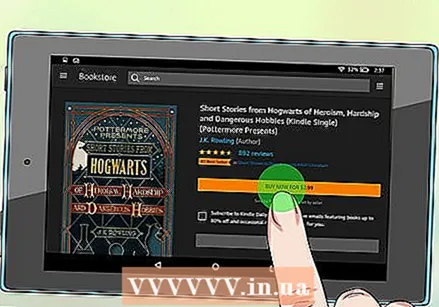 Appuyez sur 'Achète-le.’ Si vous êtes membre d'Amazon Prime, vous êtes éligible pour un «emprunt gratuit» s'il s'agit d'une option disponible. L'option «Acheter» facture le mode de paiement standard en 1 clic sur votre compte Amazon.com. Votre article sera ensuite téléchargé sur votre Kindle Fire.
Appuyez sur 'Achète-le.’ Si vous êtes membre d'Amazon Prime, vous êtes éligible pour un «emprunt gratuit» s'il s'agit d'une option disponible. L'option «Acheter» facture le mode de paiement standard en 1 clic sur votre compte Amazon.com. Votre article sera ensuite téléchargé sur votre Kindle Fire. - Si vous n'êtes pas connecté, vous devrez peut-être entrer votre nom d'utilisateur et votre mot de passe avant de continuer.
- Attendez la fin du téléchargement de votre livre. Une fois que c'est fait, vous verrez un bouton "lire maintenant".
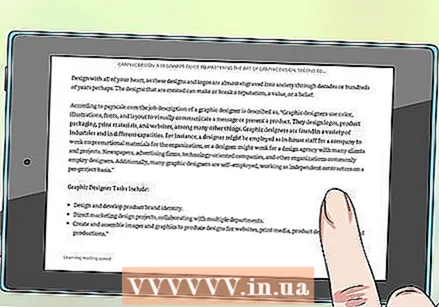 Lisez votre nouveau livre. Cliquez à nouveau sur l'onglet "livres" et sélectionnez le livre à lire.
Lisez votre nouveau livre. Cliquez à nouveau sur l'onglet "livres" et sélectionnez le livre à lire.
Méthode 2 sur 3: utilisez l'Amazon Store sur votre ordinateur
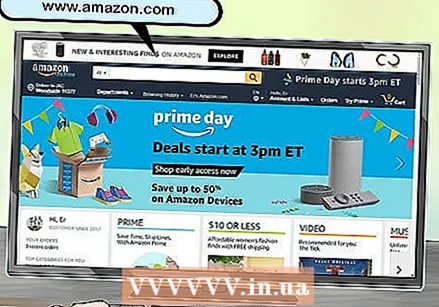 Aller à www.amazon.com. Cela vous mènera à la page d'accueil d'Amazon. Si vous avez déjà utilisé le site sur cet ordinateur, vous devez être connecté. Sinon, entrez votre nom d'utilisateur et votre mot de passe. N'oubliez pas que votre Kindle Fire doit être enregistré pour que ce processus fonctionne.
Aller à www.amazon.com. Cela vous mènera à la page d'accueil d'Amazon. Si vous avez déjà utilisé le site sur cet ordinateur, vous devez être connecté. Sinon, entrez votre nom d'utilisateur et votre mot de passe. N'oubliez pas que votre Kindle Fire doit être enregistré pour que ce processus fonctionne. 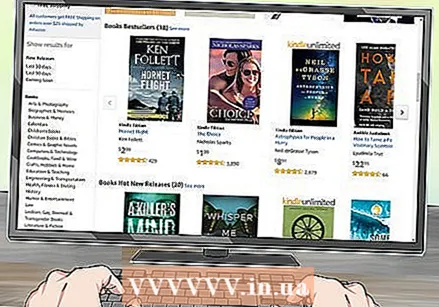 Parcourez les livres. Commencez à parcourir les livres en tapant les noms des livres qui vous intéressent dans la barre de recherche en haut de l'écran, ou en sélectionnant `` Kindle '' en haut de l'écran, puis en parcourant par catégorie, par exemple `` Recommandé pour vous '' , «best-sellers ou livres de différents genres.
Parcourez les livres. Commencez à parcourir les livres en tapant les noms des livres qui vous intéressent dans la barre de recherche en haut de l'écran, ou en sélectionnant `` Kindle '' en haut de l'écran, puis en parcourant par catégorie, par exemple `` Recommandé pour vous '' , «best-sellers ou livres de différents genres. 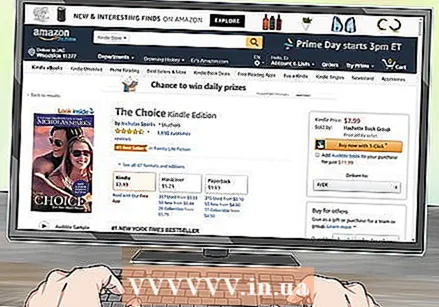 Sélectionnez le livre. Une fois que vous avez fait votre sélection, cliquez sur le livre que vous souhaitez télécharger, ce qui vous mènera à la page contenant diverses informations sur le livre, telles que les notes, les critiques et les prix.
Sélectionnez le livre. Une fois que vous avez fait votre sélection, cliquez sur le livre que vous souhaitez télécharger, ce qui vous mènera à la page contenant diverses informations sur le livre, telles que les notes, les critiques et les prix. 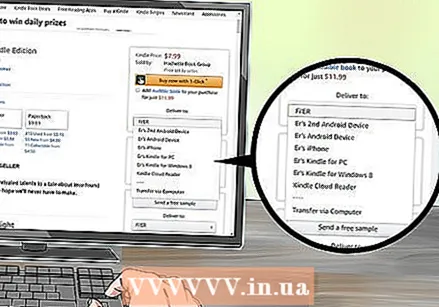 Sélectionnez votre appareil. Accédez à la barre en haut à droite de l'écran et sélectionnez votre appareil sous «Livrer à».
Sélectionnez votre appareil. Accédez à la barre en haut à droite de l'écran et sélectionnez votre appareil sous «Livrer à». 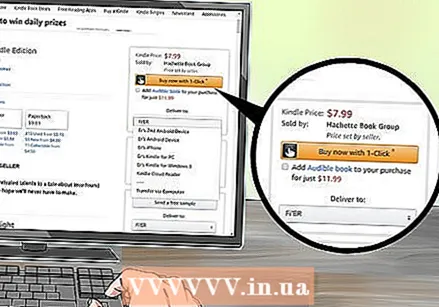 Cliquer sur 'Achète-le. ’ Vous verrez un bouton orange en haut à droite de l'écran au-dessus de votre appareil. Une fois que vous avez cliqué sur cette option, cet élément sera envoyé et livré sur votre Kindle Fire.
Cliquer sur 'Achète-le. ’ Vous verrez un bouton orange en haut à droite de l'écran au-dessus de votre appareil. Une fois que vous avez cliqué sur cette option, cet élément sera envoyé et livré sur votre Kindle Fire.  Allumez votre Kindle Fire.
Allumez votre Kindle Fire.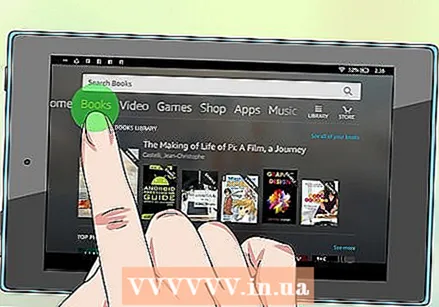 Aller à 'Livres.’ Trouvez le nouveau livre dans votre bibliothèque. Vous pouvez cliquer dessus et attendre la fin du téléchargement.
Aller à 'Livres.’ Trouvez le nouveau livre dans votre bibliothèque. Vous pouvez cliquer dessus et attendre la fin du téléchargement. 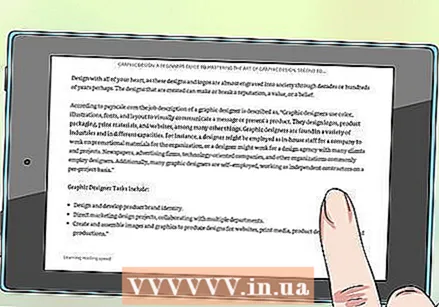 Profitez de votre nouveau livre. Une fois que vous avez trouvé le livre et terminé le téléchargement, vous pouvez commencer à lire.
Profitez de votre nouveau livre. Une fois que vous avez trouvé le livre et terminé le téléchargement, vous pouvez commencer à lire.
Méthode 3 sur 3: Utilisation d'un site tiers sur votre ordinateur
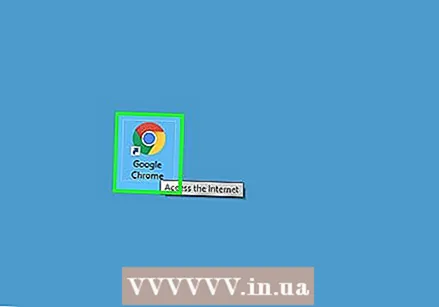 Ouvrez votre navigateur Web.
Ouvrez votre navigateur Web.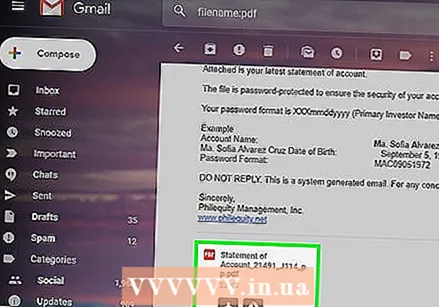 Choisissez un livre. Recherchez un livre gratuit disponible en ligne. La version 1 page du livre est la plus simple. Vous pouvez également choisir un livre que vous avez écrit ou un livre qu'un ami vous a envoyé par e-mail. Assurez-vous qu'il est au format PDF.
Choisissez un livre. Recherchez un livre gratuit disponible en ligne. La version 1 page du livre est la plus simple. Vous pouvez également choisir un livre que vous avez écrit ou un livre qu'un ami vous a envoyé par e-mail. Assurez-vous qu'il est au format PDF. 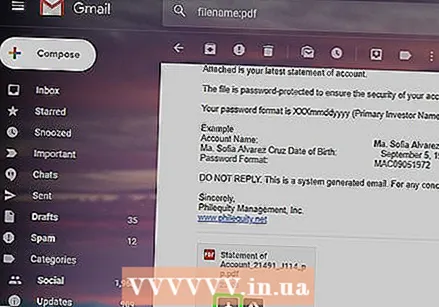 Téléchargez le livre au format PDF. S'il s'agit d'un document Word, convertissez-le en PDF après l'avoir téléchargé.
Téléchargez le livre au format PDF. S'il s'agit d'un document Word, convertissez-le en PDF après l'avoir téléchargé. 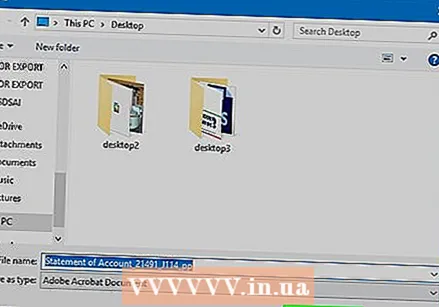 Sauvegardez le document dans votre ordinateur.
Sauvegardez le document dans votre ordinateur. Connectez votre Kindle Fire à votre ordinateur. N'oubliez pas d'acheter un câble USB séparé pour cela.
Connectez votre Kindle Fire à votre ordinateur. N'oubliez pas d'acheter un câble USB séparé pour cela.  Déverrouillez l'écran de votre Kindle Fire.
Déverrouillez l'écran de votre Kindle Fire.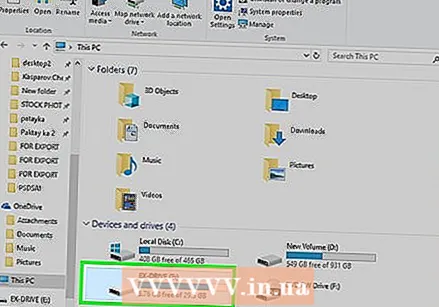 Ouvrez votre lecteur «Kindle». Sur un PC, vous pouvez le trouver sous "Ordinateur". Sur un Mac, il devrait être sur votre bureau.
Ouvrez votre lecteur «Kindle». Sur un PC, vous pouvez le trouver sous "Ordinateur". Sur un Mac, il devrait être sur votre bureau. 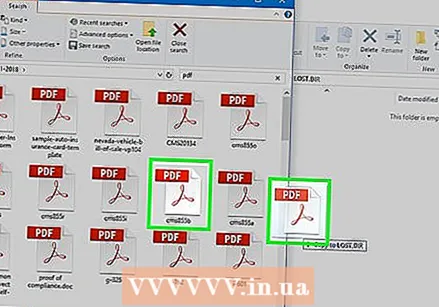 Faites glisser le fichier sur votre lecteur Kindle. Attendez qu'il termine le transfert.
Faites glisser le fichier sur votre lecteur Kindle. Attendez qu'il termine le transfert.  Dissociez votre Kindle. Une fois le transfert du fichier terminé, vous pouvez déconnecter votre Kindle en toute sécurité.
Dissociez votre Kindle. Une fois le transfert du fichier terminé, vous pouvez déconnecter votre Kindle en toute sécurité. 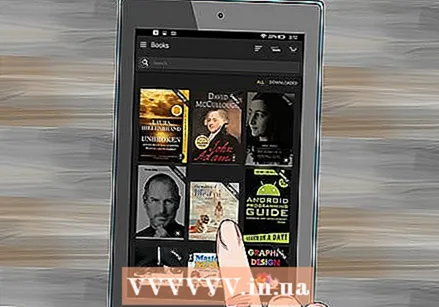 Sélectionnez "Documents" sur la page d'accueil de votre Kindle. Vous pouvez trouver cette option en haut de l'écran.
Sélectionnez "Documents" sur la page d'accueil de votre Kindle. Vous pouvez trouver cette option en haut de l'écran.  Profitez de votre livre. Appuyez simplement sur le livre et commencez à lire.
Profitez de votre livre. Appuyez simplement sur le livre et commencez à lire.
Conseils
- Si vous n'êtes pas sûr de vouloir acheter un livre, téléchargez la copie gratuite et lisez-la.